Configuración de la pantalla de tu Mac
Nivela la luz según tu entorno. Tu MacBook Air tiene una pantalla Retina con capacidad True Tone. La tecnología True Tone adapta automáticamente el color de tu pantalla para ajustarse a la luz ambiente y brindar una experiencia de visualización más natural. Activa o desactiva True Tone en el panel Pantallas de Preferencias del Sistema.
Usar un escritorio dinámico. Cuando usas una imagen de escritorio dinámico, la imagen del escritorio cambia automáticamente para ajustarse a la hora del día en tu ubicación actual. Elige “Escritorio y protector de pantalla” en Preferencias del Sistema, haz clic en Escritorio y elige una imagen para el escritorio dinámico. Para que tu pantalla cambie según tu zona horaria actual, activa Localización. Si Localización está desactivada, la imagen cambiará según la zona horaria especificada en el panel de preferencias “Fecha y hora”.
Mantenerse enfocado con el modo Obscuro. Puedes usar un diseño con color obscuro en el escritorio, la barra de menús, el Dock y todas las apps integradas de macOS. Tu contenido destaca y se coloca adelante y en el centro mientras que los controles y las ventanas oscurecidas se funden con el fondo. Ve texto blanco sobre un fondo negro en apps como Mail, Contactos, Calendario y Mensajes, de forma que sea más cómodo a la vista al trabajar en entornos obscuros.
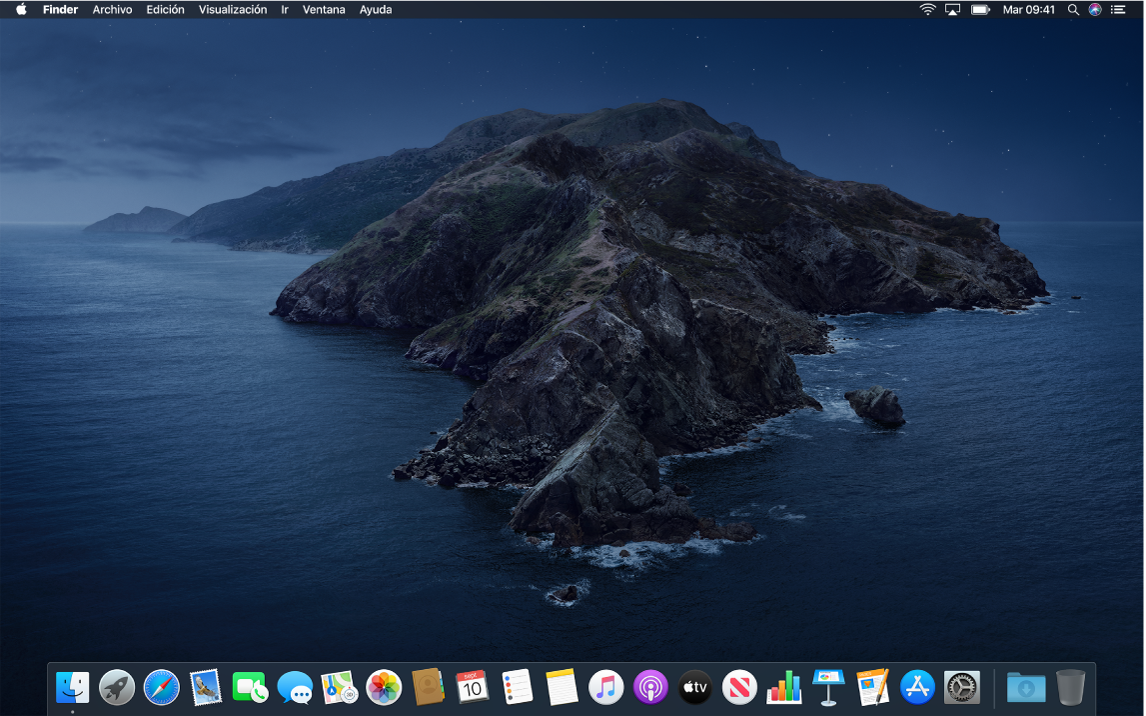
El modo Obscuro es excelente para profesionales que editan fotos e imágenes, ya que los colores y los detalles del diseño destacan contra los fondos obscuros de las apps. Pero también es increíble para cualquiera que sólo quiere concentrarse en su contenido.
Conectar una pantalla. Consulta Usar una pantalla externa con tu MacBook Air.